エクセルでデータを入力した後、提出する前にとりあえずデータを名前順や番号順に揃えて提出したい場合、単純に自分で使う場合に管理しやすくしたい場合など、データを昇順/降順で並べ替えたい場面は多いと思います。ここではexcelの「並べ替えとフィルター」の使い方を説明したいと思います。
並べ替えとフィルターの使い方(単列)
こんな感じの名簿を並べ替えてみたいと思います。
並べ替えをしたい列のセル、範囲、列まるごとのいずれかを選択します。
ホームタブ→並べ替えとフィルタをクリックすると、プルダウンが表示されます。
「昇順」または「降順」をクリックすると、「並べ替えの前に」が表示されます。
選択範囲を拡張した場合、選択範囲と一緒に隣接したセルも並べ替えされます。
選択範囲を拡張した場合、選択範囲と一緒に隣接したセルも並べ替えされます。
「昇順」かつ「選択範囲を拡張する」の場合:あいうえお順に並び替えられ、ふりがなや番号もセットで(表の中で行単位で)並び替えされます。
「降順」かつ「選択範囲を拡張する」の場合:ん→あ順に並び替えられ、ふりがなや番号もセットで並び替えされます。
「昇順」かつ「現在選択されている範囲を並べ替える」場合、選択範囲だけがあいうえお順に並び替えられ、ふりがなや番号は据え置きになりました。
並べ替えとフィルターの使い方(複数列、選択範囲を指定)
複数列を選択して並べ替えをした場合は、一番左の列を指定した順序(昇順/降順)で並べ替えし、隣接した(それより右の)選択されている範囲もセットで並べ替えされます。
選択されていない範囲は並べ替えの対象とならず、選択範囲を拡張するかどうかは訊かれません。
選択されていない範囲は並べ替えの対象とならず、選択範囲を拡張するかどうかは訊かれません。
実際やってみると、
こうなります。A列が昇順で並べ替えされ、隣接するB列もA列とセットで並べ替えされますが、C列は手付かずです。
もう一度、今度はB~C列を選択して、昇順で並べ替えしてみます。
一番左にあるB列が昇順で並べ替えされ、C列がそれにならいます。しかしA列は手付かずのままです。
優先列を変更
この状態で昇順でソートすると、A列が優先で並べ替えされますが、
TabでアクティブセルをB列に移動して実行すると、
B列を優先して並べ替えが行われます。
なお、Ctrl押して選択範囲を複数指定した場合、並べ替えはできません。
データタブから並べ替え
データタブ→「並べ替えとフィルタ」エリアを使用する方法です。
AZボタンで昇順の並べ替え、
ZAボタンで降順の並べ替えが実行されます。
範囲は自動で拡張され、表内の同じ行のデータも一緒に並べ替えされています。
範囲は自動で拡張され、表内の同じ行のデータも一緒に並べ替えされています。
並べ替えボタンを使うと、条件を指定して並べ換えが可能です(複数キー指定も可能。別記事で解説しています)。
補足事項
ひらがな・カタカナと漢字が分離する場合
日本語の並べ替えをすると、ふりがな関係なく漢字だけ下に固まってソートされる(ルビが無視される)ことがあります。この場合の対処については別記事で記載しています。
アルファベットや数字がある場合
並べ替えには「ああ」と「あい」では「ああ」のほうが昇順で先に来るというルールがあるので、AlexとALEXで大文字・小文字に優先があれば、昇順と降順で並びが変わるはずです。普通に実験してみることにしました。
半角数字、全角数字、全部大文字のアルファベットを下に追加しました。
昇順をかけた場合:数字、アルファベット、日本語の順に並ぶ。
降順をかけた場合:日本語、アルファベット、数字の順に並ぶ。
昇順と降順で半角数字と全角数字、半角英語と全角英語の並び順が変化していないため、半角と全角では並び上の優劣はないことが確認できました。
ちなみに、昇順の場合で数値と日付では数値が上、-1、0、1では-1が一番上にきます。
選択範囲を拡張すると、下のセルも範囲に含まれる
知らないとデータを壊すことがあるので、ご留意ください。拡張は横だけでなく、下にも伸びます。
この状態から選択範囲を拡張して「昇順」で並び替えると……。
こうなります。
選択範囲に隣接してないセルは拡張しても範囲に含まれない
間が空いたデータを作りました。
選択範囲を拡張するを選択して並べ替えすると、
離れた範囲の並び順が影響されてないことが確認できました。
Excel(エクセル):並べ替え、ソート
Excelの並べ替え、ソート関連操作方法、マクロなどまとめ記事です。
並べ替え方法
並べ替えとフィルターを使った範囲の並べ替え方法です。
昇順、降順についても言及しています。
漢字を含めた検索で読み方順に並ば...
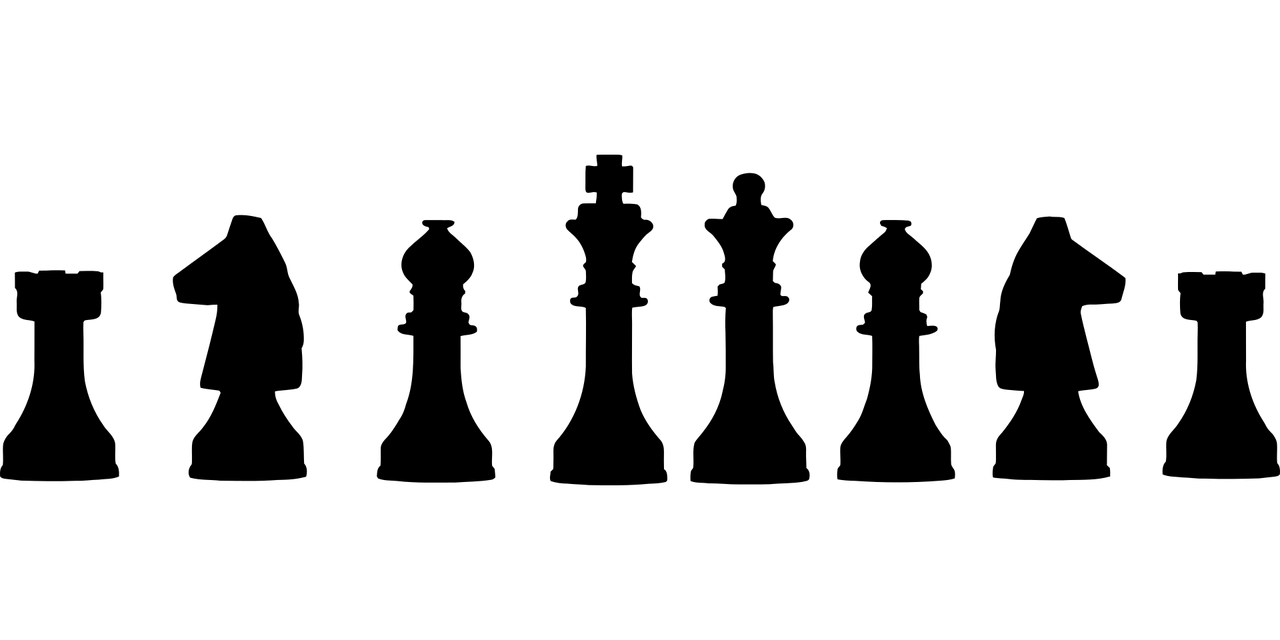
コメント